การสตรีมสด
- ค้นหาแล้วแตะ
 (ไอคอนกล้อง)
(ไอคอนกล้อง) -
เลือกโหมด [การสตรีมสด] ใน [เพิ่มเติม]
-
แตะ
 (ไอคอนการตั้งค่าเครือข่าย) เมื่อคุณเปิดฟังก์ชันนี้เป็นครั้งแรก หมายเหตุหรือข้อมูลต่าง ๆ จะปรากฏขึ้น ยืนยันข้อความ แล้วเลือกช่องทำเครื่องหมาย จากนั้นแตะ [ตกลง] เพื่อดําเนินการตามขั้นตอนต่อไปนี้
(ไอคอนการตั้งค่าเครือข่าย) เมื่อคุณเปิดฟังก์ชันนี้เป็นครั้งแรก หมายเหตุหรือข้อมูลต่าง ๆ จะปรากฏขึ้น ยืนยันข้อความ แล้วเลือกช่องทำเครื่องหมาย จากนั้นแตะ [ตกลง] เพื่อดําเนินการตามขั้นตอนต่อไปนี้ - เลือกวิธีสตรีมมิ่ง RTMP สำหรับ [เชื่อมต่อกับ]
- [RTMP]: เลือกเพื่อสตรีมโดยใช้ RTMP ตั้งค่า [URL สตรีม RTMP] และ [คีย์การสตรีม RTMP]
- [YouTube™]: เลือกเพื่อสตรีมโดยใช้ YouTube ทำตามคำแนะนำบนหน้าจอเพื่อตั้งค่า [บัญชี YouTube™] และ [เหตุการณ์สด YouTube™] หากต้องการสร้างเหตุการณ์ใหม่ ให้แตะ [สร้างเหตุการณ์ใหม่]
คำแนะนำ
- คุณสามารถแชร์ URL สดของ YouTube ได้ แตะ [URL เหตุการณ์สด] แล้วทำตามคำแนะนำบนหน้าจอ เมื่อคุณสร้างเหตุการณ์ใหม่
 (ไอคอนแชร์) จะปรากฏในกล่องโต้ตอบผลลัพธ์การสร้างสำหรับเหตุการณ์สดของ YouTube
(ไอคอนแชร์) จะปรากฏในกล่องโต้ตอบผลลัพธ์การสร้างสำหรับเหตุการณ์สดของ YouTube
- แตะ
 (ไอคอนการตั้งค่าเครือข่าย) เพื่อปิดเมนูการตั้งค่า
(ไอคอนการตั้งค่าเครือข่าย) เพื่อปิดเมนูการตั้งค่า - แตะ
 (ปุ่มสตรีมมิ่ง) เพื่อเริ่มสตรีมมิ่ง
(ปุ่มสตรีมมิ่ง) เพื่อเริ่มสตรีมมิ่งคุณสามารถสลับระหว่างกล้องหน้าและกล้องหลักและเปลี่ยนเลนส์ได้ในระหว่างสตรีมมิ่ง
หากต้องการหยุดสตรีมมิ่ง ให้แตะ
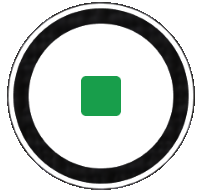 (ปุ่มสตรีมมิ่ง)
(ปุ่มสตรีมมิ่ง)
ภาพรวมโหมด [การสตรีมสด]
![ภาพแสดงตำแหน่งของแต่ละพารามิเตอร์บนหน้าจอ [การสตรีมสด] บริเวณด้านบน 1 ถึง 4 และ 15 ถึง 16 ด้านขวาของอุปกรณ์ 5 และ 9 บริเวณกึ่งกลาง 6 บริเวณด้านล่าง 7 ถึง 8 และ 10 ถึง 14](image/scr-245-camera-live-streaming-overview.png)
-
ตัวแสดงสถานะ (เฉพาะกล้องหลัก)
-
 (ไอคอนความสว่าง): แตะเพื่อเปิดหรือปิดแสง
(ไอคอนความสว่าง): แตะเพื่อเปิดหรือปิดแสง -
 (ไอคอนถ่ายภาพระยะใกล้): ไอคอนจะปรากฏขึ้นเมื่อเปิดใช้งานฟังก์ชัน [ถ่ายภาพระยะใกล้] ฟังก์ชัน [ถ่ายภาพระยะใกล้] จะเปลี่ยนเป็นเลนส์มุมกว้างพิเศษโดยอัตโนมัติเพื่อโฟกัสรายละเอียดของวัตถุเมื่อคุณเข้าใกล้วัตถุมากขึ้น คุณสามารถปิดฟังก์ชัน [ถ่ายภาพระยะใกล้] ชั่วคราวได้โดยแตะไอคอน
(ไอคอนถ่ายภาพระยะใกล้): ไอคอนจะปรากฏขึ้นเมื่อเปิดใช้งานฟังก์ชัน [ถ่ายภาพระยะใกล้] ฟังก์ชัน [ถ่ายภาพระยะใกล้] จะเปลี่ยนเป็นเลนส์มุมกว้างพิเศษโดยอัตโนมัติเพื่อโฟกัสรายละเอียดของวัตถุเมื่อคุณเข้าใกล้วัตถุมากขึ้น คุณสามารถปิดฟังก์ชัน [ถ่ายภาพระยะใกล้] ชั่วคราวได้โดยแตะไอคอน
-
-
เลนส์กล้องหน้า
-
สถานะสตรีมมิ่ง/สถานะไมโครโฟน
การตั้งค่าปัจจุบันของความละเอียดและอัตราเฟรมจะแสดงขึ้นขณะไม่ได้สตรีมสด คุณสามารถเปลี่ยนการตั้งค่าความละเอียดได้โดยแตะค่าซ้ำ ๆ
-
 (ไอคอนการตั้งค่าเครือข่าย) (ไม่แสดงขณะสตรีมสด)
(ไอคอนการตั้งค่าเครือข่าย) (ไม่แสดงขณะสตรีมสด) -
ใช้ปุ่มระดับเสียงเพื่อซูมเข้าหรือออก
-
ช่องมองภาพ
หากแตะช่องมองภาพ ตัวเลื่อนปรับสี
 และตัวเลื่อนปรับความสว่าง
และตัวเลื่อนปรับความสว่าง  จะปรากฏขึ้น ลากตัวเลื่อนเพื่อปรับสีและความสว่าง
จะปรากฏขึ้น ลากตัวเลื่อนเพื่อปรับสีและความสว่าง -
แตะปุ่มมุมปุ่มใดปุ่มหนึ่งเพื่อสลับมุมภาพ
หากต้องการซูมภาพเข้าหรือออก ให้เลื่อนปุ่มมุมไปทางซ้ายและขวา (ในแนวตั้ง) หรือขึ้นและลง (ในแนวนอน) คุณสามารถซูมเข้าและออกได้อย่างราบรื่นโดยไม่ต้องเปลี่ยนมุมภาพ
คุณยังสามารถซูมภาพเข้าหรือออกได้โดยเลื่อนนิ้วเข้าหากันหรือออกจากกันบนช่องมองภาพ หรือกดปุ่มระดับเสียง
-
 (ไอคอนการตั้งค่า) (ไม่แสดงขณะสตรีมสด)
(ไอคอนการตั้งค่า) (ไม่แสดงขณะสตรีมสด) แตะเพื่อเปลี่ยนการตั้งค่าขณะไม่ได้สตรีมสด
- ความละเอียด: แตะเพื่อเปลี่ยนความละเอียด
- สว่าง (เฉพาะกล้องหลัก): แตะเพื่อเปิดหรือปิดแสง
-
การโชว์ผลิตภัณฑ์ (เฉพาะกล้องหลัก): มีการกำหนดการตั้งค่ากล้องไว้อย่างเหมาะสมที่สุดในการสตรีมวิดีโอแบบสด เช่น การรีวิวผลิตภัณฑ์
แตะปุ่ม [เมนู] เพื่อเปลี่ยนการตั้งค่าโดยละเอียดเพิ่มเติม
-
ใช้ปุ่มชัตเตอร์เพื่อเริ่มหรือหยุดสตรีมมิ่ง
-
สลับระหว่างกล้องหน้าและกล้องหลัก
-
กลับไปที่โหมด [ภาพถ่าย]
-
แตะเพื่อปิดเสียงหรือเปิดเสียงไมโครโฟน
-
แตะเพื่อเริ่มหรือหยุดสตรีมมิ่ง
-
แตะเพื่อเปิดหรือปิดหน้าต่างแชทสดของ YouTube
 (ไอคอนลุค) จะแสดงขึ้นขณะไม่ได้สตรีมสด แตะเพื่อเลือกภาพที่ตกแต่งสำเร็จ (ลุค) แต่ละแบบได้รับการปรับโทนสี ความอิ่มตัว ความเปรียบต่าง ความคมชัด ความสว่าง และองค์ประกอบภาพอื่น ๆ ที่ต่างกันอย่างเหมาะสม เพื่อให้สามารถตั้งค่าการประมวลผลภาพด้วยสมดุลขององค์ประกอบเหล่านี้ได้ดีที่สุด
(ไอคอนลุค) จะแสดงขึ้นขณะไม่ได้สตรีมสด แตะเพื่อเลือกภาพที่ตกแต่งสำเร็จ (ลุค) แต่ละแบบได้รับการปรับโทนสี ความอิ่มตัว ความเปรียบต่าง ความคมชัด ความสว่าง และองค์ประกอบภาพอื่น ๆ ที่ต่างกันอย่างเหมาะสม เพื่อให้สามารถตั้งค่าการประมวลผลภาพด้วยสมดุลขององค์ประกอบเหล่านี้ได้ดีที่สุดดูรายละเอียดเกี่ยวกับลุคสร้างสรรค์ที่กําหนดไว้ล่วงหน้าแต่ละรายการโดยแตะ
 (ปุ่มอ่านเพิ่มเติม)
(ปุ่มอ่านเพิ่มเติม) -
อัตราบิตสตรีมมิ่ง
-
สถานะเครือข่าย
วิธีเปลี่ยนการตั้งค่ากล้อง
-
แตะ
 (ไอคอนการตั้งค่า) เพื่อค้นหาและเปลี่ยนการตั้งค่าที่ใช้บ่อยเพิ่มเติม
(ไอคอนการตั้งค่า) เพื่อค้นหาและเปลี่ยนการตั้งค่าที่ใช้บ่อยเพิ่มเติม-
ความละเอียด
HD / HD เต็มรูปแบบ
การตั้งค่าความละเอียดปัจจุบันจะแสดงที่ตรงกึ่งกลางด้านบนของหน้าจอ คุณสามารถเปลี่ยนการตั้งค่าได้โดยแตะค่าซ้ำ ๆ
-
สว่าง (เฉพาะกล้องหลัก)
ปิด / เปิด
สถานะแสงปัจจุบันจะแสดงที่ด้านซ้ายบนของหน้าจอ คุณสามารถเปิดหรือปิดแสงได้โดยแตะไอคอน
-
การโชว์ผลิตภัณฑ์ (เฉพาะกล้องหลัก)
ปิด / เปิด: มีการกำหนดการตั้งค่ากล้องไว้อย่างเหมาะสมที่สุดในการสตรีมวิดีโอแบบสด เช่น การรีวิวผลิตภัณฑ์ กล้องมีแนวโน้มที่จะโฟกัสไปที่วัตถุที่แสดงตรงกลางช่องมองภาพ
-
-
แตะปุ่ม [เมนู] เพื่อเปลี่ยนการตั้งค่าโดยละเอียดเพิ่มเติม
-
ช่วงไดนามิก
กว้าง / ปกติ: เมื่อเลือก [กว้าง] คุณสามารถสตรีมวิดีโอแบบสดที่มีช่วงไดนามิกกว้างได้โดยใช้การประมวลผลภาพที่รวมหลายเฟรม
-
กันการสั่นไหว (เฉพาะกล้องหลัก)
คุณภาพสูง / ปกติ / ปิด: คุณสามารถสตรีมวิดีโอแบบสดที่ลื่นไหลและไม่สั่นไหวเลย หากต้องการเอฟเฟกต์ป้องกันการสั่นไหวที่ทรงพลังที่สุด ให้เลือก [คุณภาพสูง] หากเลือก [ปกติ] เอฟเฟกต์ป้องกันการสั่นไหวจะอ่อนลง แต่คุณสามารถสตรีมวิดีโอแบบสดด้วยมุมภาพที่กว้างขึ้นเล็กน้อย
-
AF ใบหน้า/ดวงตา (เฉพาะกล้องหลัก)
คุณสามารถสตรีมวิดีโอแบบสดที่โฟกัสใบหน้าหรือดวงตาของบุคคลและสัตว์ได้
เมื่อกล้องตรวจพบใบหน้าบุคคลหรือสัตว์ กรอบค้นหาภาพจะปรากฏขึ้น หากต้องการเปลี่ยนเป้าหมายโฟกัส ให้แตะใบหน้าของวัตถุที่ต้องการจะโฟกัส
AF ใบหน้า/ดวงตา: โฟกัสไปที่ใบหน้าหรือดวงตา
AF ใบหน้า: โฟกัสไปที่ใบหน้าเท่านั้น
ปิด
-
ไมค์
คุณสามารถเลือกไมค์ที่จะใช้ขณะสตรีมสดได้
ทุกทิศทาง (สเตอริโอ): เหมาะอย่างยิ่งกับการบันทึกเสียงจากทุกด้านหรือทุกทิศทาง เช่น เสียงที่มีอยู่ในสภาพแวดล้อมรอบตัว
เสียงที่สำคัญ (ด้านหลัง): เหมาะอย่างยิ่งกับการบันทึกเสียงที่เปล่งออกมาหรือเสียงจากวัตถุขณะสตรีมสดด้วยกล้องหลัก แตะแผงด้านหลังให้น้อยที่สุดในระหว่างการสตรีมสดเพื่อหลีกเลี่ยงเสียงรบกวนขณะสตรีมสด
เสียงที่สำคัญ (ด้านหน้า): เหมาะอย่างยิ่งกับการบันทึกเสียงที่เปล่งออกมาหรือเสียงจากวัตถุขณะสตรีมสดด้วยกล้องด้านหน้า
-
คู่มือบอกวิธียืดระยะเวลาสตรีม
คุณสามารถป้องกันไม่ให้อุณหภูมิของอุปกรณ์เพิ่มขึ้นเพื่อให้สามารถสตรีมวิดีโอแบบสดได้นานขึ้นโดยการปิดใช้งานฟังก์ชันที่ใช้แบตเตอรี่ ทำตามคำแนะนำบนหน้าจอเพื่อปรับแต่งค่า
-
การติดตามการสัมผัส (เฉพาะกล้องหลัก)
กล้องจะติดตามวัตถุที่เลือกและปรับความสว่าง
-
การลดเสียงลม
คุณสามารถลดเสียงรบกวนที่เกิดจากลมกระทบไมโครโฟนขณะสตรีมสดโดยไม่สูญเสียคุณภาพเสียงดั้งเดิม
-
ถ่ายภาพระยะใกล้ (เฉพาะกล้องหลัก)
อัตโนมัติ / ปิด: คุณสามารถสตรีมวิดีโอระยะใกล้แบบสดได้โดยสลับเป็นเลนส์มุมกว้างพิเศษโดยอัตโนมัติเมื่อเข้าใกล้วัตถุมากขึ้น ซึ่งช่วยให้คุณสามารถโฟกัสรายละเอียดได้ เมื่อฟังก์ชัน [ถ่ายภาพระยะใกล้] เปิดใช้งาน
 (ไอคอนถ่ายภาพระยะใกล้) จะปรากฏขึ้น
(ไอคอนถ่ายภาพระยะใกล้) จะปรากฏขึ้น -
หมายเหตุการใช้งาน
แสดงหมายเหตุเกี่ยวกับการใช้งานการสตรีมสด
-
นโยบายความเป็นส่วนตัวสำหรับการสตรีมสด
แสดงนโยบายความเป็นส่วนตัวสำหรับการสตรีมสด
-
หมายเหตุ
- เมื่อใช้โหมด [การสตรีมสด] ของแอปกล้อง ให้ปฏิบัติตามเงื่อนไขการบริการของบริการสตรีมสดและข้อกำหนดที่เกี่ยวข้องกับการสตรีมสด
- เงื่อนไขหรือข้อมูลจำเพาะอาจเปลี่ยนแปลงหรือมีการเพิ่มเติมโดยไม่ต้องแจ้งให้ทราบ ทั้งนี้ขึ้นอยู่กับบริการสตรีมสด
- หากการสตรีมสดทำงานไม่ถูกต้อง ให้ลองเปลี่ยนประเภทเครือข่าย หากต้องการเปลี่ยนประเภทเครือข่าย ให้ค้นหาแล้วแตะ [การตั้งค่า] > [เครือข่ายและอินเทอร์เน็ต] > [ซิม] เลือก SIM แล้วแตะ [ประเภทเครือข่ายที่ต้องการ] จากนั้นเลือกประเภทเครือข่าย ประเภทเครือข่ายที่ใช้ได้ขึ้นอยู่กับสัญญาของคุณ
คำแนะนำ
- หากต้องการเลือกเครือข่ายในการสตรีม ให้แตะ
 (ไอคอนการตั้งค่าเครือข่าย) แล้วเลือกตัวเลือกของ [การใช้เครือข่าย]
(ไอคอนการตั้งค่าเครือข่าย) แล้วเลือกตัวเลือกของ [การใช้เครือข่าย] - หากต้องการให้สตรีมมิ่งมีเสถียรภาพมากขึ้น ให้ปรับการตั้งค่าวิดีโอตามข้อมูลจำเพาะของบริการสตรีมสด แบนด์วิดท์ของเครือข่าย และสถานะเครือข่าย หากต้องการเปลี่ยนความละเอียด ให้แตะ
 (ไอคอนการตั้งค่า) แล้วเลือกตัวเลือกของ [ความละเอียด] หากต้องการเปลี่ยนคุณภาพวิดีโอ ให้แตะ
(ไอคอนการตั้งค่า) แล้วเลือกตัวเลือกของ [ความละเอียด] หากต้องการเปลี่ยนคุณภาพวิดีโอ ให้แตะ  (ไอคอนการตั้งค่าเครือข่าย) แล้วเลือกตัวเลือกของ [คุณภาพวิดีโอ] ตัวเลือกมีดังนี้
(ไอคอนการตั้งค่าเครือข่าย) แล้วเลือกตัวเลือกของ [คุณภาพวิดีโอ] ตัวเลือกมีดังนี้
ความละเอียด FPS คุณภาพวิดีโอ (อัตราบิตสตรีมมิ่ง) ต่ำ กลาง สูง HD เต็มรูปแบบ 30 3 Mbps 4.5 Mbps 6 Mbps HD 30 1.5 Mbps 2.75 Mbps 4 Mbps - การรบกวนหรือการหยุดชะงักของภาพวิดีโอและเสียงอาจเกิดขึ้นจากความเร็วในการสื่อสารที่ต่ำ เช่น เมื่อสตรีมมิ่งในสถานที่ที่คุณภาพสัญญาณไม่ดีหรือขณะเคลื่อนไหวอยู่ ในกรณีนี้ การตั้งค่าต่อไปนี้อาจช่วยปรับปรุงสภาพของวิดีโอและเสียง
- แตะ
 (ไอคอนการตั้งค่า) จากนั้นเลือก [ความละเอียด] เป็น [HD]
(ไอคอนการตั้งค่า) จากนั้นเลือก [ความละเอียด] เป็น [HD] - แตะ
 (ไอคอนการตั้งค่าเครือข่าย) จากนั้นเลือก [คุณภาพวิดีโอ] เป็น [ต่ำ]
(ไอคอนการตั้งค่าเครือข่าย) จากนั้นเลือก [คุณภาพวิดีโอ] เป็น [ต่ำ]
- แตะ
- หากต้องการตั้งค่ากล้องเพิ่มเติม โปรดดูหัวข้อที่เหมาะสมใน “หัวข้อที่เกี่ยวข้อง”
